Pobierz gry Windows 7 na Windows 11
Tutaj możesz pobrać gry dla systemu Windows 7 dla systemu Windows 11. Otrzymasz Solitaire, Spider Solitaire, Minesweeper, FreeCell, Hearts i resztę klasycznych gier karcianych i planszowych z zestawu. Gry będą nadal działać w miejscu, w którym je przerwałeś.
Reklama
Począwszy od Windows 8, Microsoft nie dostarcza już klasycznych gier z systemem operacyjnym. Zamiast tego oferuje wersję Store gier. Nowe gry zawierają reklamy, mają gorszą wydajność i mają inną rozgrywkę. Wielu użytkowników nie jest zadowolonych z tej zmiany. W tym miejscu do gry wchodzi klasyczny pakiet gier Windows 7.

Pakiet gry osiągnął wersję 3, a teraz jest w pełni kompatybilny z Windows 11, Windows 10, Windows 8.1 i Windows 8. Oprócz samych gier otrzymał także szereg ulepszeń dla systemu Windows 11. Instalator obsługuje teraz wysokie DPI i nie jest już rozmazany. Niedziałający Eksplorator gier nie pojawia się już w menu Start systemu Windows 11. ten Gry internetowe są teraz opcjonalne i nie są domyślnie zaznaczone.
Aby pobrać gry dla systemu Windows 7 dla systemu Windows 11, postępuj zgodnie z poniższymi instrukcjami.
Pobierz gry dla systemu Windows 7 dla systemu Windows 11
- Pobierz archiwum ZIP z grami za pomocą ten link.
- Rozpakuj i uruchom plik Windows7Games_for_Windows_11_10_8.exe.
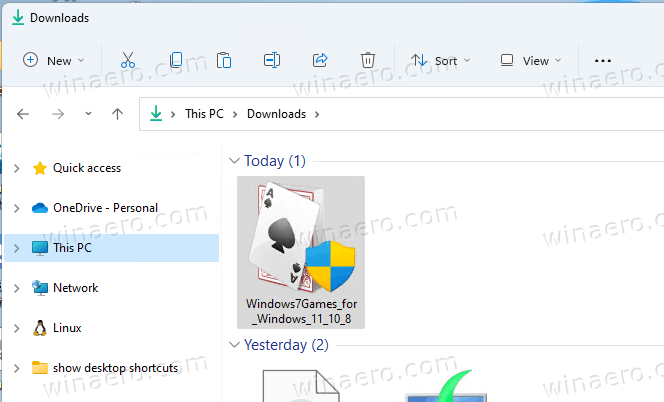
- Postępuj zgodnie z instrukcjami kreatora instalacji i wybierz gry, które chcesz zainstalować w systemie Windows 11.

- Kliknij przycisk Zakończ. Teraz masz zainstalowane gry Windows 7 w systemie Windows 11!

To bardzo proste.
Wskazówka: możesz zweryfikować pobrany plik. Instalator exe ma następujące sumy kontrolne:
MD5: 708d12491aaa472f0bf498544c03e4b0
SHA256: 1a8199a2d52b54019b2353b838c6bede5234ebcf8e2615584ede11d71de1e1f0
Aby to sprawdzić, otwórz Terminal Windows naciskając Wygrać + x na klawiaturze i wybierając Terminal Windows. W razie potrzeby przełącz się na profil PowerShell. Następnie wpisz następujące polecenie.
Ścieżka Get-FileHash\do\Windows7Games_for_Windows_11_10_8.exe
Domyślny przebieg obliczy sumę SHA256. Aby zweryfikować sumę kontrolną MD5, wykonaj polecenie:
Ścieżka Get-FileHash\do\Windows7Games_for_Windows_11_10_8.exe -Algorytm MD5
Możesz zaoszczędzić czas, dodając menu kontekstowe skrótu pliku do Eksploratora plików.
Zobaczmy teraz, jak uruchomić gry po ich zainstalowaniu.
Uruchom zainstalowane gry
- Kliknij przycisk Start, a następnie kliknij Wszystkie aplikacje.
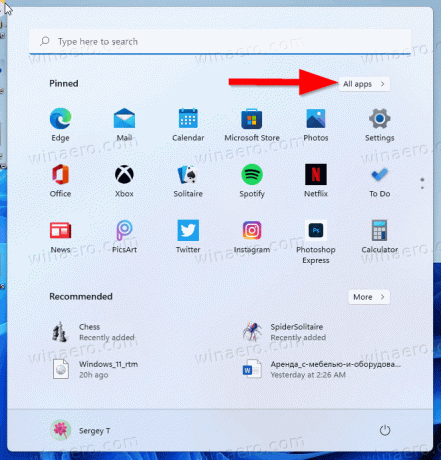
- Zejdź do litery „G”, aby znaleźć Gry teczka. Możesz użyć nawigacja alfabetyczna aby zaoszczędzić Twój czas.
- W folderze Gry znajdziesz cały zestaw klasycznych gier Windows.

Gotowe! Graj teraz w swoje ulubione gry.
Pakiet Windows 7 Games jest zgodny ze wszystkimi wersjami systemu Windows Windows 11, Windows 10, Windows 8.1 i Windows 8. Lista dostępnych gier obejmuje.
- Pasjans
- Pasjans Pająk
- Saper
- Wolna komórka
- Kiery
- Szachowe Tytani
- Mahjong Titans
- Purpurowe miejsce
Istnieją również gry internetowe, internetowe pik, warcaby internetowe i internetowy backgammon. Niestety, Microsoft wyłączył dla nich serwery gier, więc nie łączą się już z nimi po wyjęciu z pudełka. Dlatego domyślnie nie są one zaznaczone w instalatorze.
Obsługiwane języki i lokalizacje
Gry zawarte w tym pakiecie zawierają pełny zestaw zasobów językowych. Instalator jest w stanie określić, które języki zostały zainstalowane w systemie operacyjnym i wyodrębnić tylko wymagane zasoby, aby zaoszczędzić miejsce na dysku i nie wypełniać go zbędnymi plikami.
Dzięki powyższej optymalizacji gry zawsze będą działały w Twoim ojczystym języku, dopasowując ustawienia regionalne Twojej wersji Windows. Obsługiwane są następujące języki.
arabski (Arabia Saudyjska), ar-SA
bułgarski (Bułgaria), bg-BG
czeski (Czechy), cs-CZ
duński (Dania), da-DK
niemiecki (Niemcy), de-DE
grecki (Grecja), el-GR
Angielski (Stany Zjednoczone), en-US
hiszpański (Hiszpania, sortowanie międzynarodowe), es-ES
estoński (Estonia), et-EE
fiński (Finlandia), fi-FI
francuski (Francja), fr-FR
hebrajski (Izrael), he-IL
chorwacki (Chorwacja), hr-HR
węgierski (Węgry), hu-HU
włoski (Włochy), it-IT
japoński (Japonia), ja-JP
koreański (Korea), ko-KR
litewski (Litwa), lt-LT
łotewski (Łotwa), lv-LV
norweski, bokmål (Norwegia), nb-NO
Holenderski (Holandia), nl-NL
polski (Polska), pl-PL
portugalski (Brazylia), pt-BR
portugalski (Portugalia), pt-PT
rumuński (Rumunia), ro-RO
rosyjski (Rosja), ru-RU
słowacki (Słowacja), sk-SK
słoweński (Słowenia), sl-SI
serbski (łac., Serbia i Czarnogóra (dawniej)), sr-Latn-CS
szwedzki (Szwecja), sv-SE
tajski (Tajlandia), th-TH
turecki (Turcja), tr-TR
ukraiński (Ukraina), uk-UA
chiński (uproszczony, Chiny), zh-CN
chiński (tradycyjny, Tajwan), zh-TW
Cicha instalacja (wdrożenie)
Instalator obsługuje /S przełącznika, dzięki czemu gry zostaną zainstalowane automatycznie bez interakcji użytkownika. Litera S musi być pisana wielką literą, jest to wymóg obowiązkowy.
Uruchom go w następujący sposób z pliku wsadowego lub z dowolnej konsoli.
Windows7Games_for_Windows_11_10_8.exe /S
Jeśli używasz PowerShell, może być konieczne wprowadzenie pełnej ścieżki do pliku binarnego lub poprzedzenie go znakiem ./ część ścieżki, taka jak ta:
./Windows7Games_for_Windows_11_10_8.exe /S
Następnie gry zostaną po cichu zainstalowane i zarejestrowane w systemie Windows 11.
Jeśli gry na system Windows 7 nie działają po uaktualnieniu systemu Windows 11
Jeśli zaktualizowałeś poprzednią wersję systemu Windows lub zainstalowałeś nowszą wersję systemu Windows 11 na starszą, gry przestaną działać. Będziesz musiał je ponownie zainstalować. Po prostu ponownie zainstaluj pakiet. Zrób to w następujący sposób.
- Otworzyć Ustawienia aplikacja z Wygrać + i skrót.
- Kliknij Aplikacje > Aplikacje i funkcje.
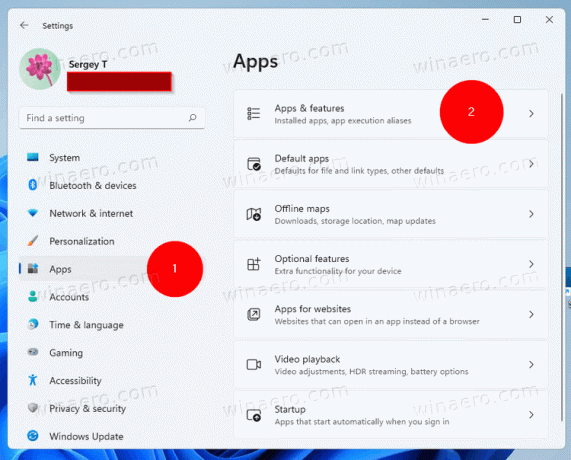
- Na liście zainstalowanych aplikacji po prawej stronie znajdź Gry Windows 7 dla Windows 11, 10 i 8 wejście.
- Kliknij przycisk z trzema kropkami obok nazwy aplikacji i wybierz z menu Odinstaluj. Możesz go więc odinstalować jak każdą inną aplikację Windows 11. Sprawdź Odinstaluj aplikacje w systemie Windows 11 przewodnik.

- Kliknij Odinstaluj i poczekaj, aż aplikacja dezinstalacyjna usunie gry.

- Teraz ponownie uruchom instalator gry. Znowu zaczną działać.
Zalecam usunięcie gier systemu Windows 7 przed zainstalowaniem nowej kompilacji systemu Windows 11. Po uaktualnieniu systemu operacyjnego zainstaluj je ponownie i kontynuuj grę. Zachowają twoje statystyki i wyniki.
